联想笔记本电脑不能充电怎么办
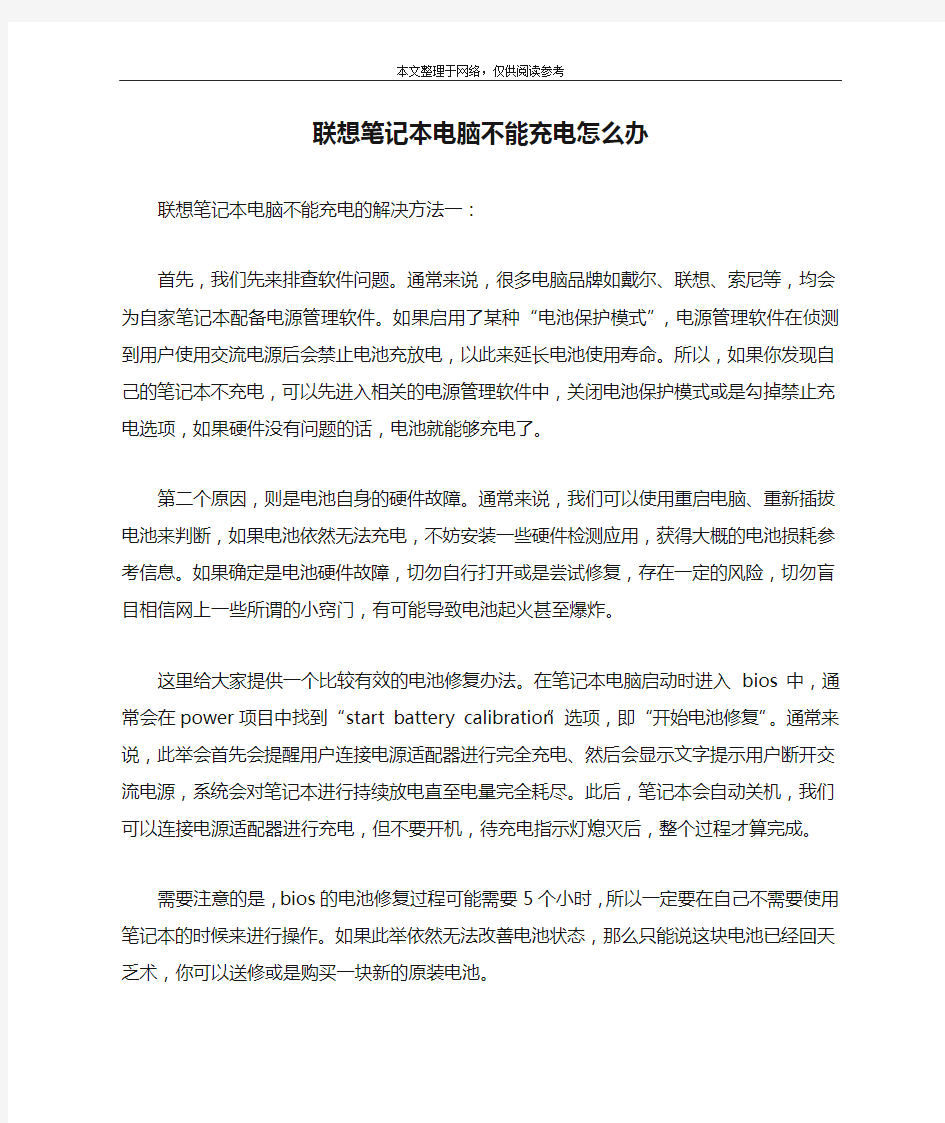

联想笔记本电脑不能充电怎么办
联想笔记本电脑不能充电的解决方法一:
首先,我们先来排查软件问题。通常来说,很多电脑品牌如戴尔、联想、索尼等,均会为自家笔记本配备电源管理软件。如果启用了某种“电池保护模式”,电源管理软件在侦测到用户使用交流电源后会禁止电池充放电,以此来延长电池使用寿命。所以,如果你发现自己的笔记本不充电,可以先进入相关的电源管理软件中,关闭电池保护模式或是勾掉禁止充电选项,如果硬件没有问题的话,电池就能够充电了。
第二个原因,则是电池自身的硬件故障。通常来说,我们可以使用重启电脑、重新插拔电池来判断,如果电池依然无法充电,不妨安装一些硬件检测应用,获得大概的电池损耗参考信息。如果确定是电池硬件故障,切勿自行打开或是尝试修复,存在一定的风险,切勿盲目相信网上一些所谓的小窍门,有可能导致电池起火甚至爆炸。
这里给大家提供一个比较有效的电池修复办法。在笔记本电脑启动时进入bios中,通常会在power项目中找到“start battery calibration”选项,即“开始电池修复”。通常来说,此举会首先会提醒用户连接电源适配器进行完全充电、然后会显示文字提示用户断开交流电源,系统会对笔记本进行持续放电直至电量完全耗尽。此后,笔记本会自动关机,我们可以连接电源适配器进
行充电,但不要开机,待充电指示灯熄灭后,整个过程才算完成。
需要注意的是,bios的电池修复过程可能需要5个小时,所以一定要在自己不需要使用笔记本的时候来进行操作。如果此举依然无法改善电池状态,那么只能说这块电池已经回天乏术,你可以送修或是购买一块新的原装电池。
联想笔记本电脑不能充电的解决方法二:
检查电池,看看是否线路出现了松动,连接不牢的问题。
如果线路正常,还是冲不进去,可以看看是否是电池的充电器的电路板坏了,换一个试试。
如果线路正常,充电器是好的,那可能是电脑内部的回路板出现故障了。
电池已经老化了也有可能。一般电池用来3年左右,基本都老化了,即使是锂电池。到维修店去检查下。
一般需要等电池用到20%左右,就需要充电了,不要等到0时,太伤电池了。
拯救小方法:
用餐巾纸把电池包起来,注意多包几层,然后用透明绞布再在外面粘好,注意要用绞布粘严实,不要让里面透水,然后放到冰箱中(2----零下2摄氏度中)保存72个小时后拿出来,电池可能会恢复部分存储功能。
笔记本电脑供电电路故障的诊断方法
笔记本电脑供电电路故障的诊断方法 笔记本电脑的主板供电电路是笔记本电脑不可或缺的一部分,其出现问题通常会导致不能开机、自动重启以及死机等种种故障现象的产生。 学习笔记本电脑主板供电电路故障的诊断与排除,首先应掌握其基本工作原理,其次要对主板供电电路出现问题后导致的常见故障现象进行了解,最后要不断总结和学习主板供电电路的检修经验和方法。 1 笔记本电脑主板供电电路基本知识 笔记本电脑主板的供电方式有两种,一种是笔记本电脑采用的专用可充电电池供电,另一种是能够将220V市电转换为十几伏或二十几伏供电的电源适配器供电。笔记本电脑的专用可充电池提供的供电电压通常要低于电源适配器的输入供电电压。 无论是笔记本电脑的专用可充电电池还是电源适配器,其输入笔记本电脑主板上的供电并不能被所有芯片、电路以及硬件设备等直接采用,这是因为笔记本电脑主板上的各部分功能模块和硬件设备对电流和电压的要求不同,其必须经过相应的供电转换后才能被采用。所以,笔记本电脑主板上的各种供电转换电路,成为了笔记本电脑不可或缺的一部分。同时,笔记本电脑的主板供电电路出现问题后,就会导致不能开机、自动重启以及死机等种种故障现象的产生。 学习笔记本电脑主板供电电路故障的诊断与排除方法,必须首先掌握其工作原理和常见故障现象,这样才能够在笔记本电脑的检修过程中做到故障分析合理、故障排除迅速且准确。 1.1笔记本电脑主板供电机制 笔记本电脑主板上的供电转换电路主要采用开关稳压电源和线性稳压电源两种。 开关稳压电源是笔记本电脑主板中应用最为广泛的一种供电转换电路。笔记本电脑主板上的系统供电电路、CPU供电电路、芯片组供电电路以及内存和显卡供电电路中,都广泛采用了开关稳压电源。 开关稳压电源利用现代电子技术,通过电源控制芯片发送控制信号控制电子开关器件(如场效应管)的“导通”和“截止”,对输入供电进行脉冲调制,从而实现供电转换以及自动稳压和输出可调电压的功能。 笔记本电脑主板上应用的开关稳压电源电路通常由电源控制芯片、场效应管、滤波电容器、储能电感器以及电阻器等电子元器件组成。
三种方法助你实现电脑自动开机
第一种方法: 进入BIOS选项POWER MANAGEMENT SETUP中,有个【PWRONOFTER PW-FALL】(有的为restore power after ac lose,resume after PW-failure,PWR Lost Resume State)选项,里面有3个选项,分别为ON(开机) OFF(关机) FORMER-STS(回到断电之前的状态)。只要选择ON就可实现断电后来电即自动起动电脑。(在BIOS里面可能【PWRON OFTER PW-FALL】不在电源管理菜单里,我的就不在,你最好把BIOS里面的选项全部看看应该可以找到的. 第二种方法: 一、修改BIOS设置 因为BIOS中的一些设置可以导致上述问题。在“INTEGRATED PHRIPHERALS SETUP”中, 有个“PWRON After PWR-Fail”的设置选项管理这个功能。其选项有三,分别为“On(开机)”、“Off(关机)”和“Former-Sts(恢复到到断电前状态)”。您应该将它设置为“Off”。 这样在打开电源开关或停电后突然来电等情况下,电脑就不会自动启动了。 我在联想奔月400商用电脑上测试的结果是:如果上述选项设置成“On”。 在第一次打开机房电源总开关时,电脑自动开机。之后, 打开该电脑所在插座开关多次并不能导致自动开机。但将插座电源开关关闭后, 从插座上拔下机箱插头,此时打开插座电源,再插上插头就能让电脑自动开机; 当该选项设置为“Off”后,故障消失。 如果上述方法不奏效,可以继续尝试下面的修改: 将BIOS中“POWER MANAGENT SETUP”的“Restore ac power loss”设置为“Disabled”。 将BIOS中“POWER MANAGENT SETUP”的“PM Control by APM”设置为“Yes”。 注意,个别BIOS版本与此不同,请参照具体的主板说明书。 二、首先进入CMOS的设置主界面,选择【POWER MANAGEMENT SETUP】,再选择【PWR Lost Resume State】,这一项有三个选择项。 如果选择其中的【Keep OFF】项,代表停电后再来电时,电脑不会自动启动。如图所示。 如果选择【Turn On】,代表停电后再来电时,电脑会自动启动。如图所示。 如果是选择的【Last State】,那么代表停电后再来电时,电脑回复到停电前电脑的状态。断电前如果电脑是处于开机状态,那么来电后就会自动开机。断电前是处于关机状态,那么来电后电脑不会自动开机。 第三种方法: 1.自动定时开机 此功能需要在BIOS中设定,并且你的主板的高级电源管理设置必须支持这个功能,不过现在大多数的主板全支持,放心使用吧. 步骤一:
联想台式电脑重装系统方法
联想台式电脑重装系统方法 (VISTA系统) 联想电脑(不包括笔记本,以下皆同)一旦出现系统崩溃需要重装系统就不是一件简单的事。如不严格按照程序一步一步地进行是很难成功安装的,下面是联想家悦H3610电脑重装系统的具体方法和步骤: 一、功能键介绍 F1 进入BIOS设置 F2 进入联想拯救系统 F6 进入光盘或U盘装系统(但不是随便一按就可进入,以下会介绍) F12进入联想重装系统 二、具体操作步骤: 在正常情况下,在开机时立马不停按联想键盘上的专用右上角的LVT键就能一键恢复,再不是就按F2就会进入联相拯救系统,等待一会后就会进入联相的一步一步的杀毒/文件管理/驱动程序安装/恢复出厂设置等步骤。 不正常的情况是不想恢复VISTA系统了,要重装WINDOWS XP系统了,或者要重装现在的WIN7系统就麻烦了。 这个时候一般是按F12进入重装系统选DVD插入安装光盘回车后就能进入一个XP的安装界面,有时可以直接选择联想OEM安装就能顺利安装,不行的时候选PE进入简单操作系统也可以安装,但有时
进入PE安装后会在第2步安装的时候最后差一点要完成的时候却安装不下去了。 最后联想电脑会在一个WINDOWS启动界面停住,反反复地回到这个界面而无法再进行下去了。这时有个很重要的操作:按住电源键不要松开,一直等到电脑完全关停后再停5秒钟才完全松开手指,然后再按电源键重启电脑再不停地按F12进入重装系统步骤,而在这个步骤的时候先选了DVD后一定要赶快不停地按F6才能真正进入英文安装界面,(光驱里有盘)一旦进入英文安装界面后就预示成功一大半了,接下来的就是等待安装完成。 一般来讲联想家悦这款电脑出厂的时候是装的VISTA因此一旦系统崩溃最容易恢复的也应是这个系统,一旦恢复了这个系统就好在这个系统下重装XP或者WIN7了。
戴尔笔记本电脑电源适配器电路原理浅析与维修
戴尔笔记本电脑电源适配器电路原理浅析与维修 近日修了几台戴尔笔记本电脑PA-12系列HA65NS2-00型电源适配器,版本号REV A01。其标称输入电压为100~240V(50-60Hz).输出电压为直流19.5V,输出电流为3.34A,额定输出功率65W。戴尔Latitude、lnsipron 系列笔记本电脑均可使用该电源适配器,社会保有量较大。 HA65NS02-00型电源适配器大量使用了表面安装器件,如图1所示。 由于元器件密度高、工作电压高、电流大,发生故障的几率较大。若没有电路原理图维修相当困难。这里给出根据实物绘出的电路原理图(见图2),浅析其工作原理,给出两个维修实例。图2中:器件编号与实物一致,贴片电容未标注容量,电阻R12和R18阻值为实测值(缺省标注数值的电阻单位为欧姆,缺省标注数值的电容单位为微法)。 一、电路组成与主要元器件作用 1.电磁干扰抑制电路与整流滤波电路L1、R1A、R1B、CXl、L2组成差模和共模低通滤波器,通常称作电磁干扰抑制电路(EMI),用来抑制开关电源产生的电磁干扰;BDl和C1组成桥式全波整流滤波电路,为直流/直流变换电路提供平滑的直流电源(主电源)。 2.直流/直流变换电路 集成电路IC1及外围元器件、功率场效应开关管Ql、开关变压器T1等构成直流/直流变换电路。ICl是HA65NS02-00电源适配器的核心器件,采用SOP-8封装,顶部有两行标记,一行为“1D07N25",一行为"5528"。在查阅了大量资料后排除了NCPl207、LD7575等 芯片,最终确认该芯片为富士电机(Fuji Electric)生产的FA5528。FA5528是采用CMOS制程的电流模式脉宽调制控制芯片,典型工作电流仅1.4mA。该芯片额定工作频率60kHz,轻载时自动降低工作频率,图3是FA5528的内部电路框图。 电阻R5A、R5D、c5和D1构成消尖峰电路。用来削除开关管导通与夹断时T1初级绕组产生的高压尖峰脉冲(用来保护开关管Q1)。遇Q1击穿故障时,应检查消尖峰电路。D2和R1构成IC1的启动电路。启动电流大约7mA。IC1启动后,芯片启动电路关闭,改由辅助电源供电,启动电路电流降至251uA左右。开关变压器T1-1、T1-2绕组、R7、D3、R8、C3、C10和R4组成18V辅助电源为ICI提供电能。开关管Q1源极与高压地之间的电阻R18和R14为开关电源过载保护取样电阻。当流经过载保护电阻的峰值电流大于IC1内部设定的保护阀值电平时,IC1内部过载保护比较器翻转关闭脉宽调制器输出.功率场效应开关管Q1夹断,达到保护目的。 3.输出整流滤波电路 开关变压器T1A、T1B绕组产生的低压脉冲电压,经共阴极双肖特基二极管D31A整流、C21A~C21C滤波后,产生平滑的+19.5V电源供电脑使用。电阻R21和电容C21组成的网络用来吸收开关变压器产生的尖峰脉冲,保护整流器件。高亮度发光二极管LED和电阻R13相串用来指示电源适配器工作状态。 4.输出电压稳压控制电路 线性光电耦合器PH1和精密并联型可调整稳压器IC32及其外围元器件与IC1内部误差放大器、脉宽控制电路共同构成输出电压稳压控制电路。 由于IC32的存在,PHI②脚的电位是恒定的,当+19.5V电压变化时。PH1内部发光二极管的发光强度发生变化,PH1内部光电三极管集电极和发射极间的电压UCE随之发生变化,UCE的变化经ICI内部误差放大器放大后,调
电池包、笔记本电脑充电系统及方法与设计方案
本技术公开了一种电池包,包括电池组集及与电池组集相连的开关集;包括N个串联的电池组和3N3个开关;第一开关至第N1开关依次设置于电池组集中各相邻两个电池组之间且与任一电池组串联,第N开关至第2N2开关的第一端依次与第一电池组至第N1电池组的负极相连,第二端均与第N电池组的负极相连,第2N1开关至第3N3开关的第二端依次与第二电池组至第N电池组的正极相连,第一端均与第一电池组的正极相连;各电池型号相 同,N≥2。应用本技术实施所提供的电池包,当电池组集处于只放电状态时,提高了电源转换效率,较大地降低了功率损耗。本技术还公开了一种笔记本电脑充电系统、方法,具有相应技术效果。 技术要求 1.一种电池包,其特征在于,包括: 电池组集及与所述电池组集相连的开关集;其中,所述电池组集包括N个串联的电池组,所述开关集包括3N-3个开关;第一开关至第N-1开关依次设置于所述电池组集中各相邻两个电池组之间且与任一电池组串联,第N开关至第2N-2开关的第一端依次与所述电池组集中的第一电池组至第N-1电池组的负极相连,所述第N开关至所述第2N-2开关的第二端均与所述电池组集中的第N电池组的负极相连,第2N-1开关至第3N-3开关的第二端依次与所述电池组集中的第二电池组至第N电池组的正极相连,所述第2N-1开关至所述第3N-3开关的第一端均与所述第一电池组的正极相连;且电池包中各电池的型号相同,N≥2且为整数。 2.根据权利要求1所述的电池包,其特征在于,每节电池的幅值为2.8V~4.3V。 3.根据权利要求2所述的电池包,其特征在于,N具体为3。 4.根据权利要求3所述的电池包,其特征在于,所述电池组集的每个电池组由两节电池并 联而成。
联想笔记本电脑 BIOS设置
开机后系统运行,等出现联想的标志时按F2进入BIOS的设定。首先映入眼帘的是BIOS 设定的基本界面,它分3部分:主菜单、子菜单和操作讲解部分。 1.首先,我们了解一下基本的操作方法: ←→Select Screen 选择主菜单(翻屏); ↑↓Select Ttem 选择子菜单; Enter Go To Sub Screen 选择项目; F1 General Help 普通帮助; F5/F6 Chnage Values 向下/向上变化 F9 Load Defaults 载入出厂设置; F10 Save and Exit 保存后退出BIOS; ESC Exit 后退。 2.其次,我们了解一下主菜单从左到右依次是:Main(基本设定)、Advanced(高级设定)、Security(安全性能选项)、Boot(启动设备设置)、Exit(退出Bios程序设置)。 第一部分:基本设定 这个菜单可对基本的系统配置进行设定,如时间,日期等。也是本本的系统概况,分别是系统BIOS版本号,接下来是CPU信息、核心速度;再下面是硬盘、光驱信息。还有联想系列型号、主机编号、内存大小、显存等。 第二部分:高级设定 1.Quiet Boot(安静开机) 此项目让您在开机画面上显示供货商标志。设定值为:关闭(disabled)、开启(enabled)。预设设定值为「开启」(enabled)。 2.Power on display (电源显示) 设定值为:LCD only (仅液晶)、AUTO-Selected (自动选择)。 3.Legacy USB Support (传统USB支持) 设定值为:关闭(disabled)、开启(enabled)。预设设定值为「开启」(enabled) 4.SATA Mode Selection (SATA模式选择) 设定值为:IDE 、AHCI 第三部分: 安全性能选项 1.Supervisor Password Is (管理员密码为) 指明是否已设定管理员密码。设定值为:clear(清除)、set(已设置)。此选项没有供用户选择的设置。
联想笔记本电脑装系统详细步骤
F o r p e s n a u s e o n y s u d y a n d r e s a c h n o f r c m me r c a u s e 第一、装系统步骤: 1、按下电源开机,出现联想LOGO时,连续点击键盘F10键(若不起作用,尝试F12键) 2、出现BOOT MENU菜单,用键盘,选择CDROM 3、XP光盘启动后,屏幕显示BOOT FROM CD,两次回车后,方从光盘启动,否则从硬 盘启动 4、这时会出现联想系统恢复光盘最终用户许可协议,键入Y 5、经过硬件检测后,会出现分区状况,请用户此时按D键,删除磁盘分区(请一定确认 选中的是C区) 6、此时会出现删除分区的提示,请按回车(ENTER)键 7、此时会再出现删除分区的提醒界面,请按L键 8、此时,回到分区状态界面,C区已变为未划分空间,请此时按C键(请确认选定的是C 区) 9、此时出现输入分区大小的界面,请直接按回车(ENTER)键(不建议更改C区大小) 10、此时再次回到分区状态界面,C区已创建成功,请按回车(ENTER)键 11、在出现的磁盘格式化界面中,选择用FAT文件系统格式化磁盘分区(快) 12、在出现的磁盘格式化确定界面中,直接输入回车(ENTER)键 13、此时会出现格式化的界面及进度 14、之后安装程序开始复制文件 15、重启后(不要在BOOT FROM CD...时打回车),继续安装 16、等安装结束后,系统会自动重启,然后进入系统设置中。首先会进入Internet连 接选项。请选择跳过跳过此步,在系统中的INTERNET选项中进行设置。 17、之后会出现注册界面。注册与否对系统的使用没有影响,请选否,现在不注册,点 下一步
(完整版)电脑主板各个电路检修方法.doc
主板维修思路 首先主板的维修原则是先简后繁, 先软后硬 , 先局部后具体到某元器件。 一.常用的维修方法: 1.询问法:询问用户主板在出现故障前的状况以及所工作的状态?询问是由什么原因造成的故障? 询问故障主板工作在何种环境中等等。 2.目测法:接到用户的主板后,一定要用目测法观察主板上的电容是否有鼓包、漏液或严重损坏, 是否有被烧焦的芯片及电子元器件,以及少电子元器件或者PCB板断线等。还有各插槽有无明显损坏。3.电阻测量法:也叫对地测量阻值法。可以用测量阴值大小的方法来大致判断芯片以及电子元器件 的好坏,以及判断电路的严重短路和断路的情况。如:用二极管档测量晶体管是否有严重短路、断 路情况来判断其好坏,或者对ISA 插槽对地的阻值来判断南桥好坏情况等。 4.电压测量法:主要是通过测量电压,然后与正常主板的测试点比较,找出有差异的测试点,最后 顺着测试点的线路(跑电路)最终找到出故障的元件,更换元件。 二.主板维修的步骤: 1.首先用电阻测量法,测量电源、接口的5V、 12V、 3.3V 等对地电阻,如果没有对地短路,再进行 下一步的工作。 2.加电(接上电源接口,然后按POWER开关)看是否能开机,若不能开机,修开机电路,若能开机 再进行下一步工作。 3.测试 CPU主供电、核心电压、只要CPU主供电不超过 2.0V ,就可以加 CPU(前提是目测时主板上没 有电容鼓包、漏液),同时把主板上外频和倍频跳线跳好(最好看一下CMOS),看看 CPU是否能工作到 C,或者 D3( C1或 D3为测试卡代码,表示CPU已经工作),如果不工作进行下一步。 4.暂时把 CPU取下,加上假负载,严格按照资料上的测试点,测试各项供电是否正常。 如:核心电压 1.5V , 2.5V 和 PG的 2.5V 及 SLOT1的 3.3V 等,如正常再进行下一小工作。 5.根据资料上的测试点测试时钟输出是否正常, 时钟输出为 1.1-1.9V ,如正常进行下一步。 6.看测试卡上的RESET灯是否正常(正常时为开机瞬间,灯会闪一下,然后熄灭,当我们短接RESET 跳线时,灯会随着短接次数一闪一闪,如灯常亮或者常来均为无复位。),如果复位正常再进行下 一步。 7.首先测 BIOS的 CS片选信号(为 CPU第一指令选中信号),低电平有效,然后测试 BIOS的 CE信号(此信号表示 BIOS把数据放在系统总线上)低电平有效。 8.若以上步骤后还不工作,首先目测主板是否有断线,然后进行BIOS程序的刷新,检查CPU插座接 触是否良好。 9.若以上步骤依然不管用,只能用最小系统法检修。步骤为:更换I/O南桥北桥 - 1 -
如何正确为笔记本电脑电池充电
一、如何正确为笔记本电脑电池充电 一些配备锂离子电池的笔记本电脑,运用了诸如SBS智慧电池系统的技术,能够精确地测量电池寿命,所以使用起来要省心一些。虽然锂离子电池有很多优点,但要延长电池的使用寿命、维持较长时间的供电,还需要掌握一些专业的充电方法。 新买回来的锂离子电池在初次使用时,要进行3次完全的充放电,即电池至少要完全充满一次电,再将电量放尽,重复三次后再使用。以激活电池内部的化学物质,使电池内部的电化学反应进入最佳状态,在以后的使用中就可以随意地即充即用,但要保证一个月之内电池必须有一次完全的放电,这样的深度放电能激发电池的活化性能,对电池的使用寿命起着关键的作用。如果超过3个月电池未使用,再次使用之前也应同新电池一样进行3次完全的充放电,以确保激活电池。 若使用镍氢电池,要很好地控制充电时间,应注意不要频繁地过度充电,否则会缩短电池的使用寿命。此外,镍氢电池在充电前应该完全放电,在充电时也要充分充电,且在正常使用前,也要求完成3次完全的充放电。 大多数用户习惯在每次使用笔记本电脑时,都插接上交流电源供电,很少用电池给笔记本电脑供电。其实应该每月至少用电池来供电一两次,将电池完全用光,再接上交流电一次性充满。请记住这样一条,对于充电电池来说,将电量用完再充满,有益而无害,因为笔记本电脑使用的锂离子电池存在一定的惰性效应,长时间不使用会使锂离子失去活性,需要重新激活。当笔记本电脑在室内使用交流电时最好将电池取出,以免使其经常处于充电状态。充电时最好关上笔记本电脑,使电池能够完全充满电,不要在充电中途拔掉电源。充电完毕,应该在30分钟后使用。 另外,由于电池中的电量很容易耗尽,大多数笔记本电脑又只有一块电池,因此,部分笔让电脑厂家开发了快速充电的功能,让用户在电量耗尽后可以用最快的速度补充电能。例如Dell的笔记本电脑就具备ExpressCharge功能,可以在一小时内充电90%以上。为什不是100%呢?因为根据锂电池的充放电特性,如果经常快速充电到100%,电池的寿命就告大缩短,所以后面的10%会由之前的快充改为慢充来延长电池寿命。
笔记本电脑电池充电充不满应该怎么办
笔记本电脑电池充电充不满应该怎么办? 一直有不少朋友在问关于笔记本电池的问题,实际我一直说笔记本电池只是笔记本一个必备的配件,大家尽量保护即可,没有必要刻意的呵护,否则到机器快不行那天还留着一块很强的电池干嘛用,无非只能当作你二手笔记本转让的筹码而已。 对于使用,究竟要用到百分之多少再充电应该说没有过多的讲究,因为这样话用户会变得很被动,实际电池也没那么娇贵。至于使用AC时电池是放在机器上还是拿下来也都随你便了。笔记本电脑的电路控制比手机要好很多,充满电之后它会自动切断充电回路并且进行小电流循环以维持电池的电量状态,电路控制设计好的机器都是在电量低于95%才开始充电的,所以你不用担心诸如电池插上去会无限期充电的鬼说法;如果拿下来保存呢,建议大家在电池外面套上一层保鲜膜,这样可以隔绝灰尘,并且放在阴凉的地方,然后定期的拿出来用一下,充充电,以避免电池丧失活性。 另外还有一个问题大家问的也比较多,那就是究竟是否有必要校准电池,如何校准电池?答案是有必要的,因为电池在使用和充电中的不稳定因素会造成电池的容量下降,但这种下降并不是由于老化而造成,所以适当的进行校准是可以使这部分丢失的容量恢复的。因此定期进行电池校准工作是非常有必要的一件事情,比如1-2月一次。像Compaq和IBM这样笔记本电脑自身就在BIOS或电源管理程序中提供了电池校准功能,所以使用这两个品牌的朋友可以照提示操作即可。对于那些没有提供这个功能品牌的用户可以遵照我下面的步骤: 1.将屏幕保护设置为“无” 2.在Windows电源管理中将电源使用方案设置为“一直开着”,并且将下面的关闭设备相关菜单全部设置为“从不” 3.在警报选项卡中将“电量不足警报”设置为10%,操作设置为“不进行任何操作”;将“电量严重短缺警报”设置为3%,操作为“待机” 4.屏幕亮度调到最高 5.确认关闭了所有的窗口,并且保存了所有之前工作的数据 6.确认电池充电在80%以上后,拔掉电源和一切外接设备,此时如果屏幕亮度自动降低,那么请将它打到最亮 OK,你可以去睡觉了,放电结束后笔记本会自动关机,之后将电源插上让笔记本充电,注意一定要等完全充满后再开机,然后将电源方案恢复到校准之前的设置。 这样做的目的是让笔记本电池持续小电流放电,而这种放电状态在我们的日常使用中是
联想笔记本电脑 IdeaPad Y430 BIOS设置
联想笔记本电脑IdeaPad Y430BIOS设置 1.首先,我们了解一下基本的操作方法: ←→Select Screen选择主菜单(翻屏); ↑→Select Ttem选择子菜单; Enter Go To Sub Screen选择项目; F1General Help普通帮助; F5/F6Chnage Values 向下/向上变化 F9 Load Defaults 载入出厂设置; F10 Save and Exit 保存后退出BIOS; ESC Exit 后退。 2.其次,我们了解一下主菜单从左到右依次是:Main(基本设定)、Advanced(高级设定)、Security(安全性能选项)、Boot(启动设备设置)、Exit(退出Bios程序设置)。 第一部分:基本设定 这个菜单可对基本的系统配置进行设定,如时间,日期等。也是本本的系统概况,分别是系统BIOS版本号,接下来是CPU信息、核心速度;再下面是硬盘、光驱信息。还有联想系列型号、主机编号、内存大小、显存等。
第二部分:高级设定 1.Quiet Boot(安静开机) 此项目让您在开机画面上显示供货商标志。设定值为:关闭(disabled)、开启(enabled)。预设设定值为「开启」(enabled)。 2.Power on display (电源显示) 设定值为:LCD only (仅液晶)、AUTO-Selected (自动选择)。 3.Legacy USB Support(传统USB支持) 设定值为:关闭(disabled)、开启(enabled)。预设设定值为「开启」(enabled) 4.SATA Mode Selection (SATA模式选择) 设定值为:IDE 、AHCI
关于联想品牌电脑无法重装系统的几点注意
关于联想品牌电脑无法重装系统的几点注意 目前只有联想的家悦\锋行\天骄\天瑞系列机器出厂时都安装了一键恢复,商用机启天\开天\扬天等安装的是硬盘保护系统. “联想”品牌机要重装系统,或者用Ghost还原安装时候,会出现错误,使得安装无法全部完成。 其实这是联想的保护技术,在机箱背后,注意观察,就会发现一个拨动开关,这就是 BIOS 防写开关,只要把开关拨到OFF位置,就可以了,在系统全部安装完成以后,可以正常使用了,再把开关拨回ON位置,一切OK。 联想的隐藏分区的删除: 方法(一)因为联想的一键恢复是存放到硬盘的最末端,而且是隐藏的,通常情况下,你是看不到这部分区域的。同时,联想将硬盘划分为C和D盘。占用你的4G就是在D盘。 操作步骤: (1)将C盘和D盘,通过FDISK将两个盘合并成为一个盘C。具体操作:将WINDOWS ME/98启动电脑,用FDISK命令进入后先将D盘删除,再将C盘删除(要按顺序,不能搞反了)。删除成功后,然后再创建两个盘,先创建C盘,再创建D盘(创建顺序一样不能搞反)。这样就把联想一键恢复的区域删除了。 (2)再用WINDOWS ME/98重启电脑,用DOS命令FORMAT C盘和D盘(如果DOS不熟悉,可以跳过这一步,通过这一步可以看到删除一键恢复隐藏区后的总容量是否增加4G)。(3)接下来,就将WINDOWS XP放入光驱,开始安装WINDOWS XP了。 注意:删除后的联想隐藏区域的数据将无法再勉回,所以在操作前一切要想清楚! 方法(二)联想的隐藏分区在BIOS也是看不到的,更别说PQ了.,联想比较旧的机型,用hddfunc.exe删除,新的机型用HPATOOL.EXE,好像也能用LEOSTOOL.EXE.以上文件都要在DOS 环境下运行,hddfunc.exe的删除命令是 hddfunc.exe /d
怎样才能防止电脑在(停电)……又(来电)后自动开机
怎样才能防止电脑在(停电)……又(来电)后自动开机 怎样才能防止电脑在(停电)……又(来电)后自动开机sos77712级分类:电脑配置被浏览234次2013.04.08请微博专家回答检举 我是玩网络游戏的,需要长期开电脑挂机,有时不在家里的时候,因停电导致电脑关了,但来电时电脑又会自动开机。有没有办法让电脑在停电又来电时不会自动关机的方法。xingliyu4055采纳率:53%12级2013.04.08 你的情况应该和我下面所提到的是一类的。看下吧 不少人经历过这样的事情:打开与电脑连接的插座上的电源开关,还没有按机箱电源按钮,电脑就已经开始自检了。还有的情况是,一将电脑电源插头插上插座,电脑也自动开启了。下面,我就这类问题与大家探讨一下。 一、修改BIOS设置 因为BIOS中的一些设置可以导致上述问题。在“INTEGRATED PHRIPHERALS SETUP”中,有个“PWRON After PWR-Fail”的设置选项管理这个功能。其选项有三,分别为“On(开机)”、“Off(关机)”和“Former-Sts(恢复到到断电前状态)”。您应该将它设置为“Off”。这样在打开电源开关或停电后突然来电等情况下,电脑就不会自动启动了。
我在联想奔月400商用电脑上测试的结果是:如果上述选项设置成“On”。在第一次打开机房电源总开关时,电脑自动开机。之后,打开该电脑所在插座开关多次并不能导致自动开机。但将插座电源开关关闭后,从插座上拔下机箱插头,此时打开插座电源,再插上插头就能让电脑自动开机;当该选项设置为“Off”后,故障消失。 如果上述方法不奏效,可以继续尝试下面的修改: ??将BIOS中“POWER MANAGENT SETUP”的“Restore ac power loss”设置为“Disabled”。 ??将BIOS中“POWER MANAGENT SETUP”的“PM Control by APM”设置为“Yes”。 ??注意,个别BIOS版本与此不同,请参照具体的主板说明书。 二、合理使用电源插座 凡事都有利弊,即使是先进的技术。ATX电源给我们带来了软关机、自动收E-mail/传真、定时开机等方便,但也给电脑引进了不稳定的因素、比如空调、冰箱启动等导致自动开机的故障。因为ATX结构的电源启动是靠检测一个电容的电平信号来驱动的,而在按下电源插座开关的时候,插上机箱电源插头等等,都会产生一个短暂的冲击电流。这很容易引起ATX电源的误动作,使机器启动。 因此,一方面我们要设置好BIOS,另一方面,我们应该尽
联想笔记本电脑不能充电怎么办
联想笔记本电脑不能充电怎么办 联想笔记本电脑不能充电的解决方法一: 首先,我们先来排查软件问题。通常来说,很多电脑品牌如戴尔、联想、索尼等,均会为自家笔记本配备电源管理软件。如果启用了某种“电池保护模式”,电源管理软件在侦测到用户使用交流电源后会禁止电池充放电,以此来延长电池使用寿命。所以,如果你发现自己的笔记本不充电,可以先进入相关的电源管理软件中,关闭电池保护模式或是勾掉禁止充电选项,如果硬件没有问题的话,电池就能够充电了。 第二个原因,则是电池自身的硬件故障。通常来说,我们可以使用重启电脑、重新插拔电池来判断,如果电池依然无法充电,不妨安装一些硬件检测应用,获得大概的电池损耗参考信息。如果确定是电池硬件故障,切勿自行打开或是尝试修复,存在一定的风险,切勿盲目相信网上一些所谓的小窍门,有可能导致电池起火甚至爆炸。 这里给大家提供一个比较有效的电池修复办法。在笔记本电脑启动时进入bios中,通常会在power项目中找到“start battery calibration”选项,即“开始电池修复”。通常来说,此举会首先会提醒用户连接电源适配器进行完全充电、然后会显示文字提示用户断开交流电源,系统会对笔记本进行持续放电直至电量完全耗尽。此后,笔记本会自动关机,我们可以连接电源适配器进
行充电,但不要开机,待充电指示灯熄灭后,整个过程才算完成。 需要注意的是,bios的电池修复过程可能需要5个小时,所以一定要在自己不需要使用笔记本的时候来进行操作。如果此举依然无法改善电池状态,那么只能说这块电池已经回天乏术,你可以送修或是购买一块新的原装电池。 联想笔记本电脑不能充电的解决方法二: 检查电池,看看是否线路出现了松动,连接不牢的问题。 如果线路正常,还是冲不进去,可以看看是否是电池的充电器的电路板坏了,换一个试试。 如果线路正常,充电器是好的,那可能是电脑内部的回路板出现故障了。 电池已经老化了也有可能。一般电池用来3年左右,基本都老化了,即使是锂电池。到维修店去检查下。 一般需要等电池用到20%左右,就需要充电了,不要等到0时,太伤电池了。 拯救小方法: 用餐巾纸把电池包起来,注意多包几层,然后用透明绞布再在外面粘好,注意要用绞布粘严实,不要让里面透水,然后放到冰箱中(2----零下2摄氏度中)保存72个小时后拿出来,电池可能会恢复部分存储功能。
笔记本风扇控制电路详解
笔记本风扇控制电路详解 如图3-5-1所示,是整个笔记本电脑CPU散热风扇基本控制系统示意图。它构成的几个要件有CPU内部温度传感器、主板温度控制芯片、主板电源管理芯片、CPU散热风扇供电线路和CPU散热风扇散热模组。整个系统的组成,最终还是为了实现CPU降温来服务的。现在分步来看。 电脑家园 1
图 3-5-1 典型CPU散热风扇控制模型 ■CPU内部温度传感器 集成在CPU芯片内部一个热敏二极管的电气特性会随着CPU内核的温度变化而变化。二极管传感器的变化信息,将通过CPU的两个引脚传递到主板上CPU底座附近温控芯片的两个引脚上去。 ■主板温度控制芯片 该温控芯片的主要职责就是将CPU内部温度传感器引脚传递来温度信息转换成符合SMBUS总线规范的数字信息,并最终传递给主板上的电源管理芯片。不仅如此,当CPU温度升高到CPU规格限定值时,温控芯片通常能够直接去控制系统电源部分,关闭整个主机电源,避免CPU和其他相关模块因温度过高而损坏。如图3-5-2所示,典型CPU温控芯片主板视图。 图 3-5-2 典型温控芯片视图 电脑家园 2
■主板电源管理芯片 电源管理芯片通过温控芯片侦测到CPU温度信息,并通过EC BIOS内部CPU温度控制列表,发出相应的控制信号,来控制CPU散热风扇工作电压进而实现风扇转速的调节。下图3-5-3所列,为典型笔记本电脑机型CPU散热风扇转速控制信息清单。 图 3-5-3 典型风扇转速控制清单 电脑家园 3
■ CPU散热风扇散热模组及其供电线路 CPU散热风扇散热模组自身运转与否及其转速高低,最终还是由加在风扇引脚上面电压的高低决定。普通可调节CPU散热风扇都是3PIN的,它们分别是电源、转速控制和接地脚。当CPU散热风扇电源脚工作电压被电源管理芯片发出来的控制信号关闭后,风扇将停止运转。在CPU散热风扇工作电压开启的情况下,可以通过连接到电源管理芯片上的转速控制脚来实现风扇的转速调节。该引脚信号是一个矩形方波,EC通过调节方波电压信号的占空比,来实现CPU散热风扇工作的电压差。不同占空比的控制信号可以实现CPU散热风扇的低、中及高速运转。https://www.360docs.net/doc/2916163897.html, 如图3-5-4所示,典型笔记本电脑CPU散热风扇散热模组温控及供电线路原理图。 电脑家园 4
如何解决笔记本电脑电池充电充不满
一直有不少朋友在问关于笔记本电池的问题,实际我一直说笔记本电池只是笔记本一个必备的配件,大家尽量保护即可,没有必要刻意的呵护,否则到机器快不行那天还留着一块很强的电池干嘛用,无非只能当作你二手笔记本转让的筹码而已。 对于使用,究竟要用到百分之多少再充电应该说没有过多的讲究,因为这样话用户会变得很被动,实际电池也没那么娇贵。至于使用AC时电池是放在机器上还是拿下来也都随你便了。笔记本电脑的电路控制比手机要好很多,充满电之后它会自动切断充电回路并且进行小电流循环以维持电池的电量状态,电路控制设计好的机器都是在电量低于95%才开始充电的,所以你不用担心诸如电池插上去会无限期充电的鬼说法;如果拿下来保存呢,建议大家在电池外面套上一层保鲜膜,这样可以隔绝灰尘,并且放在阴凉的地方,然后定期的拿出来用一下,充充电,以避免电池丧失活性。 另外还有一个问题大家问的也比较多,那就是究竟是否有必要校准电池,如何校准电池?答案是有必要的,因为电池在使用和充电中的不稳定因素会造成电池的容量下降,但这种下降并不是由于老化而造成,所以适当的进行校准是可以使这部分丢失的容量恢复的。因此定期进行电池校准工作是非常有必要的一件事情,比如1-2月一次。像Compaq和IBM这样笔记本电脑自身就在BIOS或电源管理程序中提供了电池校准功能,所以使用这两个品牌的朋友可以照提示操作即可。对于那些没有提供这个功能品牌的用户可以遵照我下面的步骤: 1.将屏幕保护设置为“无” 2.在Windows电源管理中将电源使用方案设置为“一直开着”,并且将下面的关闭设备相关菜单全部设置为“从不” 3.在警报选项卡中将“电量不足警报”设置为10%,操作设置为“不进行任何操作”;将“电量严重短缺警报”设置为3%,操作为“待机” 4.屏幕亮度调到最高 5.确认关闭了所有的窗口,并且保存了所有之前工作的数据 6.确认电池充电在80%以上后,拔掉电源和一切外接设备,此时如果屏幕亮度自动降低,那么请将它打到最亮 OK,你可以去睡觉了,放电结束后笔记本会自动关机,之后将电源插上让笔记本充电,注意一定要等完全充满后再开机,然后将电源方案恢复到校准之前的设置。 这样做的目的是让笔记本电池持续小电流放电,而这种放电状态在我们的日常使用中是不可能达到的,因为正常状态我们难免进行各种会使电流上上下下变动的操作。IBM,SONY这样的机器可以检测到电池前后的容量变化,其他机器可以下载鲁大师来查看,你会发现,容量在一点一点恢复了,不过这里提醒的是,如果你的电池已经因为过度使用而老化,那这种治标不治本的方法也是一点用都没有了。
通电自动开机解决办法
通电自动开机解决办法 大多人经历过这样的事情:昨天还正常关机的,今天打开与电脑连接的插座上的电源开关,还没有按机箱电源按钮,电脑就已经开始自检了。还有的情况是,一将电脑电源插头插上插座,电脑也自动开启了。下面,我就这类问题与大家探讨一下。 笔者认为,上述问题可以通过两种方法解决:第一种方法是修改BIOS设置。第二种方法是合理使用电源插座。 一、修改BIOS设置 因为BIOS中的一些设置可以导致上述问题。在“INTEGRATED PHRIPHERALS SETUP”中,有个“PWRON AfterPWR-Fail”的设置选项管理这个功能。其选项有三,分别为“On(开机)”、“Off(关机)”和“Former-Sts(恢复到到断电前状态)”。您应该将它设置为“Off”。这样在打开电源开关或停电后突然来电等情况下,电脑就不会自动启动了。 我在联想奔月400商用电脑上测试的结果是:如果上述选项设置成“On”。在第一次打开机房电源总开关时,电脑自动开机。之后,打开该电脑所在插座开关多次并不能导致自动开机。但将插座电源
开关关闭后,从插座上拔下机箱插头,此时打开插座电源,再插上插头就能让电脑自动开机;当该选项设置为“Off”后,故障消失。 如果上述方法不奏效,可以继续尝试下面的修改: 将BIOS中“POWER MANAGENT SETUP”的“Restore ac power loss”设置为“Disabled”。 将BIOS中“POWER MANAGENT SETUP”的“PM Control by APM”设置为“Yes”。 注意,个别BIOS版本与此不同,请参照具体的主板说明书。 二、合理使用电源插座 凡事都有利弊,即使是先进的技术。ATX电源给我们带来了软关机、自动收E-mail/传真、定时开机等方便,但也给电脑引进了不稳定的因素、比如空调、冰箱启动等导致自动开机的故障。因为ATX 结构的电源启动是*检测一个电容的电平信号来驱动的,而在按下电源插座开关的时候,插上机箱电源插头等等,都会产生一个短暂的冲击电流。这很容易引起ATX电源的误动作,使机器启动。 因此,一方面我们要设置好BIOS,另一方面,
终稿-联想电脑同传设置
本方法经过实验,绝对通过。而且只要网络好,系统没问题,绝对不会出现问题。 恩,好,不多说废话了,现在开始我们的教程。 首先.我们做好一张母盘.并将操作系统目录里的TEMP目录里的东西,以及临时文件夹全部清空.之后将母盘系统备份到另外一块硬盘上. 首先确认备份的系统有一个比较大的分区.并确认能装下你的硬盘备份. 将准备好的另外一块硬盘挂在你做好的机器上.之后重新启动到DOS模式,启动GHOST. 选择LOCAL→DISK→TO IMAGE.之后选择你的母盘,按回车 选择你你准备好的一个足够大的分区
给文件起个名字..按回车
它会问你压缩方式.选NO是不压缩.FAST是快速压缩.HIGH是高压缩率. 由于我选的都是HIGH,而且从来没出过什么问题,在这里也推荐你使用.
因为FAT32格式分区最大只能识别2G的文件.所以每到达2G时候,会提示你会重新建立文件.
好了,文件建立完了,我们该建立GHOST服务器了.启动WINDOWS打开GHOSTSRV.EXE文件.我们讲在后面提供下载,也可以在GHOST企业版里找到.之后 给服务器起一个名字.我起的名字是shenzi 选择克隆客户端 之后选择你备份到另外一个硬盘的备份文件. 点击接受客户的按扭
好了,现在服务器已经进入接收状态了. 之后到客户端,就是你准备要克地机器.在GHOST.EXE文件所在的目录里,创建一个WATTCP.CFG的文件.此文件是指定IP以及网关的.如果没有此文件GHOST T会自动扫描DHCP服务器.不推荐使用DHCP服务器.所以我们用DOS的命令,EDIT建立一个
专业笔记本电脑电路图纸维修图概要
PCI DEVICE RESOURCE ASSIGNMENT LAN CardBus 1394MiniPCI IDSEL PCI_REQ# PCI_GNT# INT_IRQ# PCI_AD21PCI_AD25PCI_AD19PCI_AD22 REQ#4REQ#1REQ#0REQ#2 GNT#4GNT#1GNT#0GNT#2
IRQD#IRQB#IRQF#IRQC#/ IRQE# BUS DEVICE 1111 5936 Table of Content / HISTORY Wistron Corporation 21F, 88, Sec.1, Hsin Tai Wu Rd., Hsichih,Taipei Hsien 221, Taiwan, R.O.C. LCDVDD RTC_AUX_S5 ICH_VBIASAD+ DCBATOUT MAX1631_VL5V_USB1_S0 5V_CRT_S0 FAN1_VCC5V_USB0_S0 1394_AVDD VCC_ASKT_S0VPP_ASKT_S0 5VA_AUD_S03D3V_S35V_S05V_S5 3D3V_S05V_S3VCC_RTC_S5
1D5V_S51D5V_S01D8V_S01D2V_S0VCC_IO_S01D25V_S02D5V_S3VCC_CO RE LCDVDD 11 ICH_VBIAS15RTC_AUX_S515 AD+17,38,39,41 DCBATOUT 11,17,34,35,36,37,38,40,42 MAX1631_VL37 5V_USB1_S0195V_CRT_S012 FAN1_VCC17 1394_AVDD22 VCC_ASKT_S023VPP_ASKT_S0235V_USB0_S019 5VA_AUD_S026,27,433D3V_S311,19,26,30,35,36,405V_S511,16,27,28,37,405V_ S330,35,36,40,413D3V_S514,15,16,20,26,37,39,40,42 5V_S011,12,15,16,17,18,19,21,23,24,25,26,28,29,30,31,32,33,34,35,36,39,403D3V _S03,4,7,8,9,11,12,13,14,15,16,17,18,19,20,22,23,24,25,26,29,31,32,34,36,40,43VCC_R TC_S515 1D5V_S516,371D5V_S07,8,13,14,16,361D8V_S04,36 1D2V_S06,8,17,36VCC_IO_S04,5,6,8,16,361D25V_S010,35 2D5V_S36,8,9,10,17,35VCC_CORE5,15,17,34
